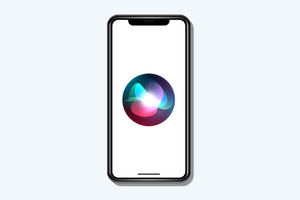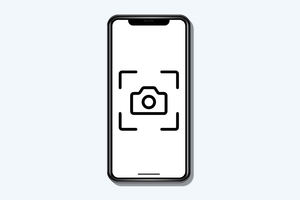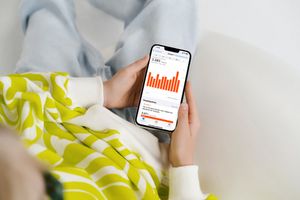Als je net je eerste Apple apparaat hebt, zul je al snel de term iCloud tegenkomen. Het instellen en inloggen bij iCloud kan in het begin lastig zijn. Misschien wil je eerst wat meer informatie over deze cloud service van Apple. Lees dit artikel om alles over iCloud te leren en vervolgens te kunnen inloggen bij iCloud zonder moeite. Gebruik deze handleiding als je op iCloud wilt inloggen op een nieuw apparaat of als je jouw wachtwoord niet goed hebt opgeslagen en opnieuw toegang moet krijgen tot iCloud.
- Wat is iCloud eigenlijk?
- Handige functies van iCloud
-
Nieuw iCloud account aanmaken - Stap voor stap
- Stap 1: Open de instellingen op je Apple-apparaat
- Stap 2: Log in met je Apple ID of maak Apple ID aan
- Stap 3: Ga naar iCloud-instellingen
- Stap 4: Schakel iCloud in
- Stap 5: Selecteer de gewenste iCloud-functies
- Stap 6: Configureer de iCloud Drive
- Stap 7: Gebruik iCloud voor je foto's
- Stap 8: Synchroniseer je contacten en agenda
- Stap 9: Beheer je iCloud-opslag
- iCloud inloggen - Stap voor stap
-
Veelgestelde vragen over iCloud inloggen
- Kan ik vanaf een windows computer op iCloud inloggen?
- Moet ik een Apple apparaat hebben om op iCloud te kunnen inloggen?
- Kan ik mijn iCloud-wachtwoord herstellen als iCloud inloggen niet lukt?
- Kan ik op verschillende apparaten tegelijk bij iCloud inloggen?
- Kan ik met mijn hele gezin bij iCloud inloggen?
- Direct aan de slag met iCloud inloggen!
Wat is iCloud eigenlijk?
iCloud is een cloud opslagservice van Apple en kun je gratis aanmaken. Met iCloud kun je gegevens, zoals foto's, video's, documenten en meer, veilig opslaan en openen vanaf je iPhone, iPad, MacBook of andere apparaten. Je maakt daarnaast ook back-ups van je Apple devices die altijd toegankelijk zijn via de cloud. Simpelweg door in te loggen met jouw Apple ID bij iCloud.
Handige functies van iCloud
Met een iCloud account krijg je toegang tot veel handige functies. iCloud biedt een centrale plek op internet om jouw bestanden, notities, foto's en video's op te slaan. Je maakt heel eenvoudig back-ups en bovendien worden alle gegevens versleuteld Ook kun je applicaties synchroniseren en op al je apparaten met hetzelfde Apple ID wijzigingen gesynchroniseerd houden.
Synchroniseer gegevens tussen apparaten
iCloud maakt het mogelijk om gegevens te synchroniseren tussen al je Apple-apparaten zoals iPhones, iPads, Macs en zelfs Apple Watches. Wanneer je een foto neemt met je iPhone, wordt deze automatisch gesynchroniseerd met je iCloud-account en is deze direct beschikbaar op al je andere gekoppelde apparaten. Dit geldt ook voor documenten, notities, contacten en meer. Het synchroniseren van gegevens tussen apparaten zorgt voor een naadloze ervaring en gemakkelijke toegang tot je belangrijke informatie. Om de gegevens te syncroniseren log je op al je apparaten in met hetzelfde iCloud Apple ID.
Back-up van gegevens op iCloud
Een belangrijke functie van iCloud is de mogelijkheid om automatisch back-ups te maken van je apparaat. Wanneer je iCloud-back-up is ingeschakeld, worden regelmatig back-ups gemaakt van je iPhone, iPad of andere ondersteunde apparaten. Deze back-ups bevatten je app-gegevens, instellingen, foto's, video's en meer. Als je ooit je apparaat verliest, kunt vervangt of een nieuwe iPhone koopt, kun je eenvoudig al je gegevens herstellen vanuit je iCloud-back-up.
Delen van bestanden en samenwerken
Met iCloud kun je ook bestanden delen met anderen en samenwerken aan documenten. Je kunt bijvoorbeeld een map in iCloud Drive maken en deze delen met je collega's, waardoor jullie allemaal toegang hebben tot dezelfde bestanden. Je kunt ook samenwerken aan documenten, spreadsheets en presentaties in de iWork-suite (Pages, Numbers en Keynote) in realtime. Dit maakt het gemakkelijk om efficiënt samen te werken, waar je ook bent.
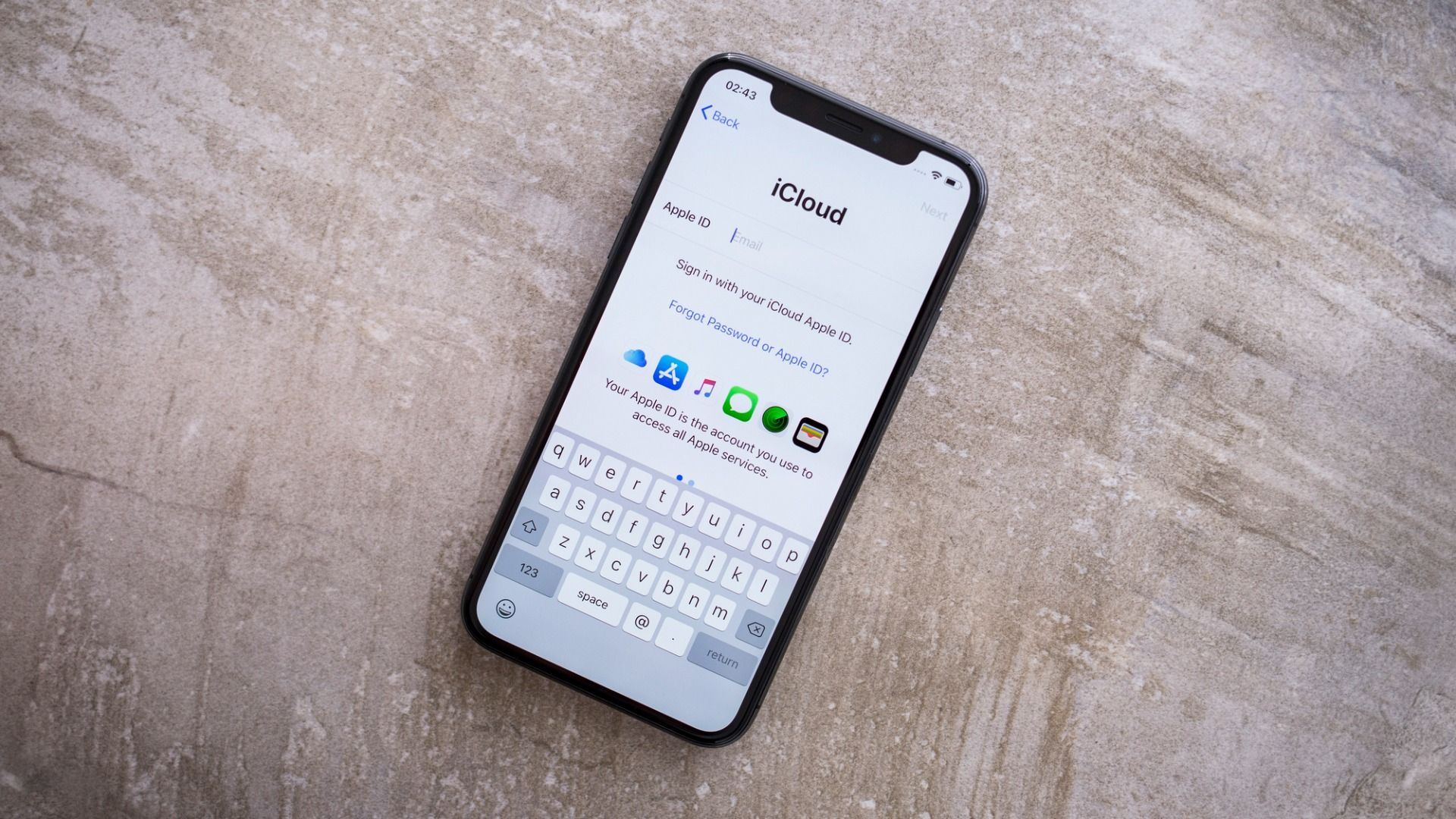
Nieuw iCloud account aanmaken - Stap voor stap
Ben je nog niet bekend met iCloud? Dan start je met het aanmaken van een nieuw iCloud account, en kun je vervolgens iCloud instellen. Volg daarvoor deze stappen:
Stap 1: Open de instellingen op je Apple-apparaat
Om een iCloud-account aan te maken, moet je naar de instellingen van je Apple-apparaat gaan. Tik op het pictogram "Instellingen" op je startscherm om de instellingen te openen.
Stap 2: Log in met je Apple ID of maak Apple ID aan
Als je al een Apple ID hebt, log dan in met je bestaande gegevens. Als je nog geen Apple ID hebt, kun je er een aanmaken door op "Log in bij deze iPhone/iPad" te tikken en vervolgens te kiezen voor "Apple ID aanmaken". Volg de instructies op het scherm om je persoonlijke gegevens in te voeren en een nieuw Apple ID aan te maken.
Stap 3: Ga naar iCloud-instellingen
Eenmaal ingelogd, scrol je in de instellingen omlaag en tik je op "iCloud" om de iCloud-instellingen te openen.
Stap 4: Schakel iCloud in
Op het iCloud-scherm zie je een schakelaar naast "iCloud". Zorg ervoor dat deze schakelaar is ingeschakeld, zodat je iCloud kunt gebruiken.
Stap 5: Selecteer de gewenste iCloud-functies
Onder de schakelaar vind je verschillende opties voor iCloud-functies, zoals "Foto's", "Contacten", "Agenda" en meer. Schakel de functies in die je wilt gebruiken door op de schakelaars ernaast te tikken. Je kunt op elk gewenst moment terugkeren naar deze instellingen om je keuzes aan te passen.
Stap 6: Configureer de iCloud Drive
iCloud Drive is een functie waarmee je bestanden kunt opslaan en synchroniseren tussen al je Apple-apparaten. Om iCloud Drive in te schakelen, tik je op de schakelaar naast "iCloud Drive". Je kunt ook de optie "Optimaliseer iPad-opslag" inschakelen als je weinig opslagruimte hebt op je apparaat.
Stap 7: Gebruik iCloud voor je foto's
Met iCloud kun je al je foto's automatisch opslaan en synchroniseren. Tik op de schakelaar naast "Foto's" om deze functie in te schakelen. Hiermee worden al je foto's veilig opgeslagen in iCloud en kun je ze bekijken op al je Apple-apparaten.
Stap 8: Synchroniseer je contacten en agenda
Om je contacten en agenda te synchroniseren via iCloud, schakel je de opties "Contacten" en "Agenda" in. Hierdoor blijven al je contacten en afspraken up-to-date op al je Apple-apparaten.
Stap 9: Beheer je iCloud-opslag
Als je veel bestanden, foto's en andere gegevens hebt, is het belangrijk om je iCloud-opslag te beheren. Tik op "Beheer opslag" in de iCloud-instellingen om te zien hoeveel opslagruimte je gebruikt en om eventueel extra opslag aan te schaffen.
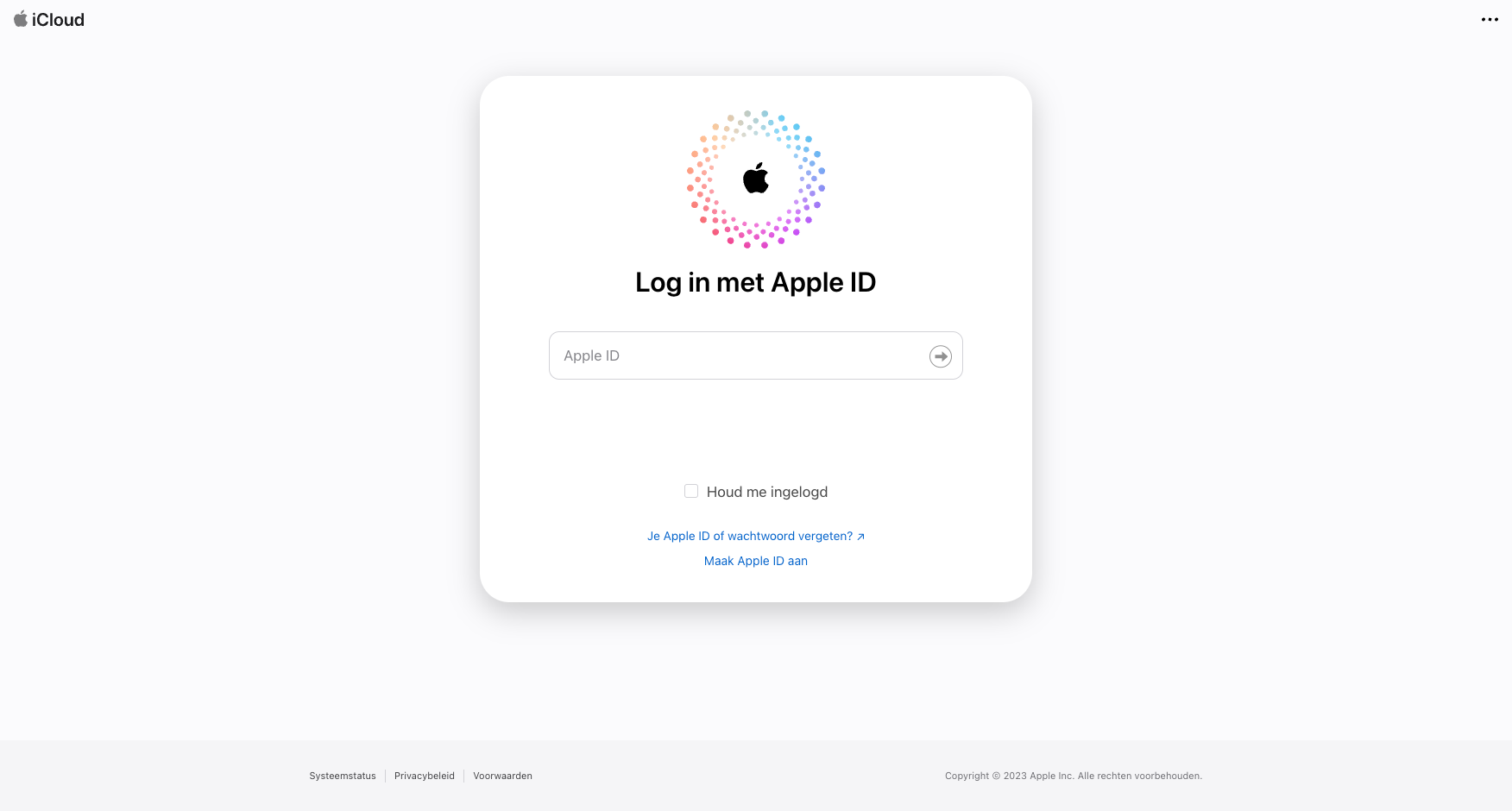
iCloud inloggen - Stap voor stap
Als je al een bestaand iCloud account hebt, maar moeite hebt om in te loggen, dan volg je de volgende stappen op je computer. Je kunt ook inloggen bij iCloud via je Apple apparaat via het instellingen menu.
Stap 1: Open de iCloud-website
Om in te loggen op iCloud ga je naar de iCloud-website. De officiële URL van iCloud is www.icloud.com.
Stap 2: Voer je Apple ID in
Op de iCloud website zie je een inlogpagina. Voer hier je Apple ID in. Dit is het e-mailadres dat je hebt gebruikt bij het aanmaken van je Apple-account. Zorg ervoor dat je het juiste e-mailadres invoert om succesvol in te loggen.
Stap 3: Voer het wachtwoord in
Na het invoeren van je Apple ID, ga je verder door je wachtwoord in te voeren. Het wachtwoord is hoofdlettergevoelig, dus controleer of je de juiste hoofdletters en kleine letters gebruikt. Als je je wachtwoord bent vergeten, kun je op de link 'Wachtwoord vergeten?' klikken om het opnieuw in te stellen.
Stap 4: Twee factor authenticatie (optioneel)
In sommige gevallen kan Apple je vragen om een verificatiecode in te voeren om je identiteit te bevestigen. Deze verificatiecode wordt naar je geregistreerde apparaat gestuurd, zoals je iPhone of iPad. Voer de code in die je ontvangt om verder te gaan met het inlogproces.
Veelgestelde vragen over iCloud inloggen
Kan ik vanaf een windows computer op iCloud inloggen?
Hoewel iCloud is ontworpen voor Apple-gebruikers, kun je ook toegang krijgen tot sommige iCloud-functies via de iCloud-website op een windows computer, chromebook of ander device.
Moet ik een Apple apparaat hebben om op iCloud te kunnen inloggen?
Hoewel iCloud naadloos integreert met Apple-apparaten, kun je ook toegang krijgen tot sommige iCloud-functies via de iCloud-website op een pc of Android-apparaat. De service komt wel het beste tot zijn recht als je een Apple apparaat gebruikt.
Kan ik mijn iCloud-wachtwoord herstellen als iCloud inloggen niet lukt?
Ja, als je je iCloud-wachtwoord bent vergeten, kun je het herstellen door naar de Apple website te gaan en de stappen te volgen voor het opnieuw instellen van je wachtwoord.
Kan ik op verschillende apparaten tegelijk bij iCloud inloggen?
Ja, dat is precies de bedoeling van de service. Door op al je apparaten in te loggen op hetzelfde Apple ID en iCloud account, blijven al je gegevens gesynchroniseerd.
Kan ik met mijn hele gezin bij iCloud inloggen?
Ja, je kunt een iCloud+-abonnement delen met maximaal vijf andere personen in je groep voor 'Delen met gezin'. Dit stelt alle gezinsleden in staat om kosteloos gebruik te maken van de benodigde opslagruimte en handige privacyfuncties. Het gehele gezin kan gebruikmaken van één abonnement. Hierbij blijven de bestanden, documenten en andere persoonlijke informatie van de individuele gezinsleden privé en gescheiden van elkaar.
Direct aan de slag met iCloud inloggen!
Wil je profiteren van de vele voordelen van iCloud? Wacht dan niet langer en krijg nu toegang tot iCloud. Met iCloud kun je je gegevens veilig opslaan, synchroniseren tussen apparaten, back-ups maken en nog veel meer. In dit artikel heb je gelezen hoe je iCloud gebruikt en hoe iCloud inloggen werkt. Dus waar wacht je nog op? Ga aan de slag met iCloud en ontdek de vele mogelijkheden die het te bieden heeft!